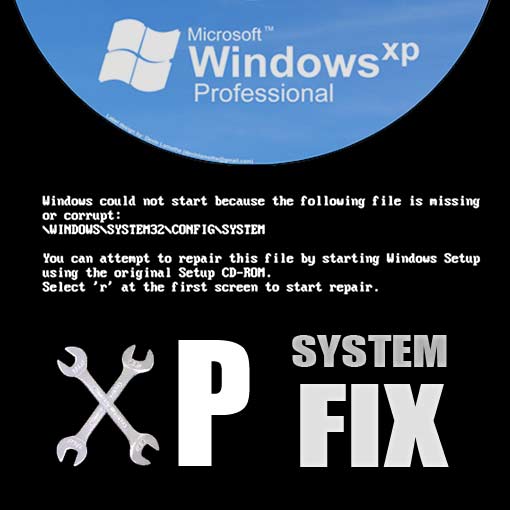
acest tutorial își propune să vă învețe cum să remediați un fișier de sistem corupt sau lipsă în windows XP fără utilizarea CD-ului de recuperare.
am petrecut 6 ore în jurul casei unui prieten ieri și în cele din urmă am venit cu o soluție care a funcționat. Astăzi, vreau să împărtășesc ceea ce am învățat pentru a ajuta alți oameni obține rotund această problemă destul de comună, fără durerea am avut de a merge prin!
Disclaimer – eu nu sunt un tehnician de reparații calculator. Doar un tocilar calculator schimbul de o soluție care a lucrat pentru mine. Continuați pe propriul risc, nu-mi asum nici o responsabilitate pentru ceea ce se întâmplă. Întotdeauna înapoi, și dacă nu sunteți sigur, nu continuați.
Ok, să începem.
unul dintre cititori a sugerat să subliniez mai devreme că această soluție va funcționa numai dacă aveți un punct de restaurare pe mașina dvs. Sunt destul de sigur că mașina pe care am reparat-o nu a făcut niciodată o restaurare manuală a sistemului și, prin urmare, în opinia mea, merită să încercați chiar dacă nu vă amintiți să faceți acest lucru manual. Nu pot confirma 100% pentru XP, dar știu că mai târziu sistemul de operare Windows ia puncte de restaurare automată atunci când apar evenimente semnificative de sistem, cum ar fi instalarea unui program sau a unui driver de dispozitiv. Având în vedere numărul de puncte de restaurare găsite pe mașina la care lucram, pot presupune doar că acesta este și cazul Windows XP.
unii cititori au menționat, de asemenea, că, în unele cazuri, virușii pot șterge aceste puncte de restaurare, așa că cred că este un caz de a arunca o privire și de a spera la cele mai bune! Vă rugăm să rețineți, deși, dacă nu există puncte de restaurare atunci când te uiți singura opțiune este de a încerca și de a face rost de CD-ul.
mai jos este o defalcare a secțiunilor cheie ale acestui post. Aș recomanda să citiți totul pentru a vă asigura că veți obține cea mai bună înțelegere a ceea ce sa întâmplat și cum să remediați. Dar, dacă doriți doar soluția click mai jos.
- care este fișierul de sistem din XP și de ce a oprit funcționarea mașinii mele?
- de ce aveți nevoie de discul de recuperare în primul rând?
- cum se remediază fișierul de sistem fără discul original de recuperare Windows XP?
care este fișierul de sistem din XP și de ce a oprit funcționarea mașinii mele?
fișierul de sistem de pe computerul dvs. face parte dintr-o colecție de fișiere care stochează informații de registry despre configurația și configurarea computerelor.
toate mașinile XP au acest fișier stocat în următoarea locație împreună cu o serie de alte fișiere de configurare cheie, cum ar fi SOFTWARE, securitate, SAM și implicit.
C:\Windows\System32\config
dacă ați primit mesajul de mai jos atunci când încercați să porniți în windows, atunci este mai mult decât probabil că s-a întâmplat ceva pentru a corupe fișierul sau lipsește din folderul de configurare System32.
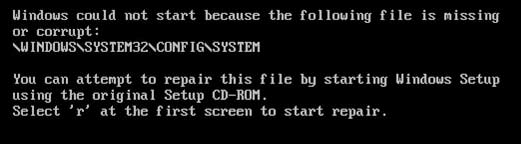
cum s-a întâmplat asta?
există multe motive pentru care acest lucru s-ar fi putut întâmpla. De exemplu, este posibil să fi forțat o oprire grea la momentul nepotrivit – ceea ce s – a întâmplat în scenariul cu care mă ocup-în consecință, fișierul a devenit corupt și Windows nu mai este capabil să pornească din această cauză.
după cum descriu captura de ecran și mesajul de eroare de mai sus, abordarea implicită de rezolvat este să utilizați consola de recuperare în discul de instalare Windows XP, dar dacă nu aveți CD-ul Windows XP?…
am petrecut mult timp căutând răspunsul la acest lucru fără noroc. Soluția mea își propune să vă ofere o modalitate rapidă și relativ ușoară de a rezolva problema fără CD-ul XP sau consola de recuperare.
de ce aveți nevoie de discul de recuperare în primul rând?
din înțelegerea mea, discul XP vă permite să porniți în consola de recuperare și să utilizați linia de comandă pentru a copia o versiune mai veche/stabilă a fișierului de sistem peste versiunea coruptă sau lipsă. Fără CD-ul XP veți găsi-te complet blocat, deși, ca nu ai nici o modalitate de a accesa dos/command prompt și copiați înapoi în folderul system32/config.
Notă – Dacă aveți CD-ul XP, vă sugerez să citiți soluția oficială Microsoft despre cum să recuperați un registru corupt care împiedică pornirea Windows XP, deoarece aceasta poate fi o soluție mai rapidă și mai ușoară pentru dvs.
cum să remediați fișierul de sistem fără discul de recuperare Windows XP
pentru a rezuma, soluția mea își propune să rezolve această problemă prin:
- crearea unei versiuni bootabile de Linux pe un stick USB (dacă nu ați folosit sau auzit niciodată de Linux, nu vă faceți griji, nu este atât de înfricoșător pe cât pare! Linux este un loc sigur, încredere!
- Boot în Linux pentru a avea acces la fișierele de pe hard disk (în acest caz distribuția Ubuntu Linux)
- găsiți sistemul rupt și fișierele SOFTWARE
- Găsiți cele mai recente backup-uri de lucru ale sistemului și fișierele SOFTWARE
- suprascrie fișierele corupte folosind interfața Linux (nu este nevoie să aibă de a utiliza comenzi DOS ca cu metoda CD de recuperare!
- reporniți înapoi în Windows XP folosind cea mai recentă versiune de lucru cunoscută a fișierului de sistem.
în total, acest proces ar trebui să dureze aproximativ 45 de minute, în funcție de cât de repede puteți descărca și monta distribuția Linux.
înainte de a începe, aveți de gând să nevoie de următoarele:
- un PC care funcționează!
- o conexiune la Internet
- un stick USB de cel puțin 2 GB în dimensiune
- o copie a Unetbootin
pasul unu-creați un disc de Boot USB cu Linux folosind UNetbootin
du-te la unetbootin.sourceforge.net și descărcați o copie a Unetbootin.
software-ul este gratuit, sigur și va face toată munca grea de a descărca Linux și de a-l monta pe un USB hustle free. FYI – în acest exemplu folosesc Ubuntu
asigurați-vă 100% că unitatea pe care montați distribuția LINUX este unitatea USB. ÎN CAZ CONTRAR, VEȚI AJUNGE SĂ SCRIEȚI CEVA CE NU DORIȚI CU ADEVĂRAT!!!
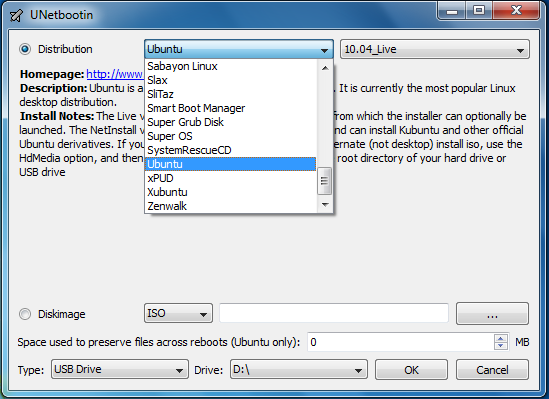
Pasul doi-Boot în Linux de pe USB
acum opriți aparatul și apoi porniți – l din nou în timp ce apăsați tasta funcțională care vă permite să alegeți opțiunile de boot-pe masina mea acest lucru este F12. Dacă nu sunteți sigur, ar trebui să vedeți acest lucru în ecranul de pornire POST când porniți prima dată mașina.
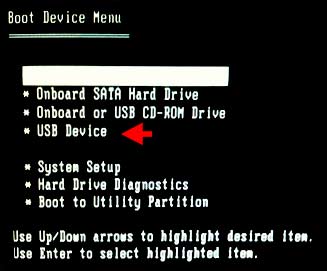
notă, pe unele sisteme poate fi necesar să accesați BIOS-ul și să selectați opțiunea de pornire într-un dispozitiv USB. Iată o captură de ecran a locului în care se află pe mașina mea – a ta ar putea fi ușor diferită…
când apare promptul opțiunii, selectați opțiunea dispozitiv USB și apăsați enter. Dacă totul merge pentru a planifica aparatul va continua apoi să boot-eze în Linux.
când Ubuntu este încărcat, este posibil să primiți un mesaj care spune”încercați Ubuntu” și altul pentru „instalați Ubuntu”. Doar faceți clic pe butonul” Încercați Ubuntu ” și apoi se va finaliza încărcarea în mediul desktop.
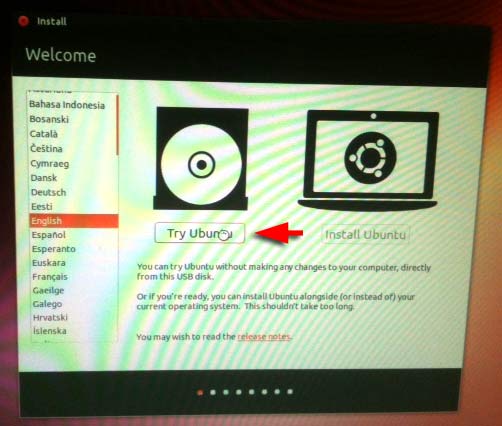
Pasul trei-localizarea folderului System32 / config
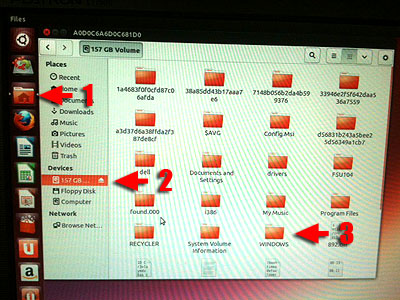
utilizați browserul de fișiere încorporat pentru a naviga la locația WINDOWS de pe hard disk. Urmați captura de ecran de mai jos pentru a vă ajuta să găsiți acest lucru. În esență, veți căuta ceea ce ar fi fost în următoarea locație din WINDOWS:
C:\WINDOWS\system32\config\
odată ce ați găsit folderul config, veți vedea copii ale tuturor fișierelor, inclusiv toate importante fișier de sistem.
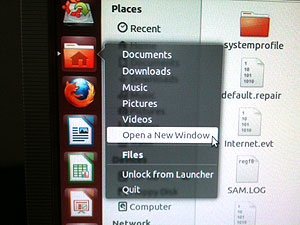
apoi trebuie să deschidem o fereastră nouă și să găsim o copie a celor mai recente copii de rezervă ale acestor fișiere de sistem care sunt stocate într-un folder numit „informații despre volumul sistemului”, care este în mod normal ascuns în Windows. Ca suntem folosind Linux nu va trebui să vă faceți griji despre acest lucru, deși, veți găsi acest folder în ceea ce ar fi fost următoarele în windows
C:\System informații volum
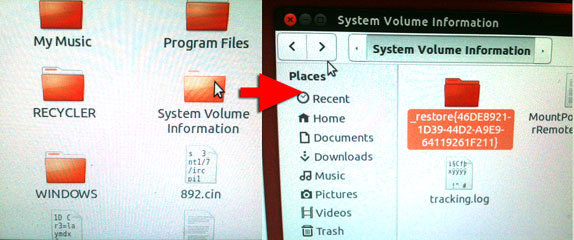
Odată ajuns în folderul informații volum sistem, veți vedea un alt folder numit: a_restore{hexidecimal-caractere}. Du-te acolo și ar trebui să fie prezentate cu un număr de foldere diferite cu următoarea convenție de denumire „RP123”. Acestea sunt folderele în care Windows ar fi trebuit să salveze back-up-uri ale fișierelor de sistem.
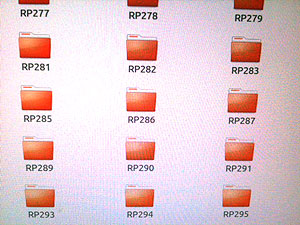
pentru a găsi cel mai recent, navigați la folderul cu cea mai mare valoare (de exemplu, RP295) și accesați-l și găsiți folderul „instantaneu”.
până acum ar trebui să aveți două ferestre deschise; unul cu fișierul de sistem corupt în el și unul cu cele mai actuale fișiere instantanee Rp.
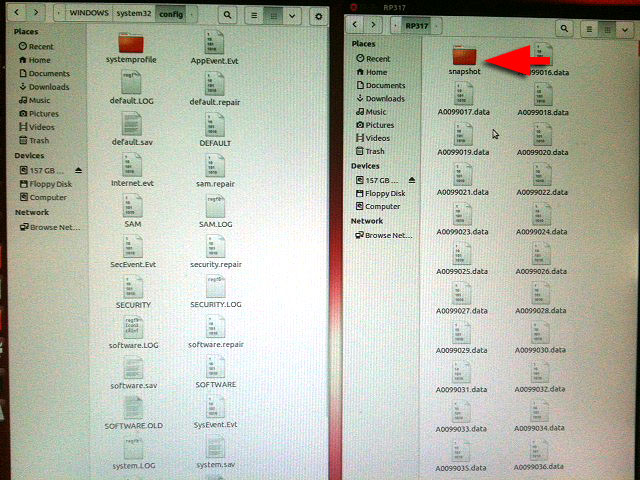
pasul patru-copiați ultimul fișier de sistem cunoscut în C:\WINDOWS \ system32 \ config \
veți observa că fișierele din folderul Rp „snapshot” sunt fișiere numite _registry_machine_system și
_REGISTRY_MACHINE_SOFTWARE etc, Acestea sunt cele pe care doriți să le utilizați. Luați o copie a fiecăruia dintre aceste două fișiere (faceți clic dreapta pe > copy) și apoi lipiți-le în cealaltă fereastră unde C:\WINDOWS\system32\config \ dosarul este.
pasul cinci – backup vechi de sistem și software-ul fișiere și înlocuiți
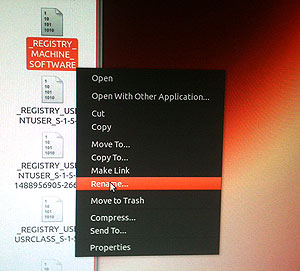
redenumiți sistemul original și SOFTWARE-ul fișiere la ceva de genul sistem.Vechi și SOFTWARE.Vechi, astfel încât să aveți o copie a originalelor.
după ce ați făcut acest lucru, redenumiți fișierele _REGISTRY_MACHINE_SYSTEM și
_registry_machine_software pe care tocmai le-ați copiat din folderul instantaneu în „SYSTEM” și „SOFTWARE”.
Pasul șase-opriți, reporniți și țineți degetele încrucișate!

timp pentru a închide ferestrele pe care le-ați deschis și închideți Linux (în Ubuntu acesta este butonul din colțul din dreapta sus al ecranului).
scoateți unitatea flash și apoi porniți din nou sistemul.
dacă totul merge la plan, tocmai ați reparat computerul fără a avea nevoie de CD-ul Windows XP! 🙂